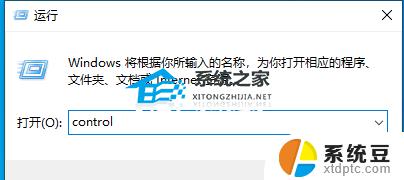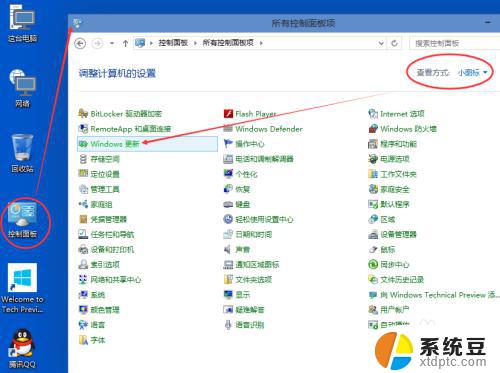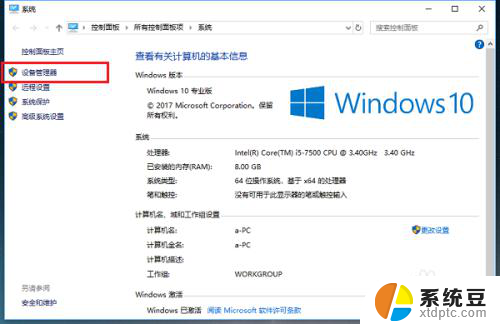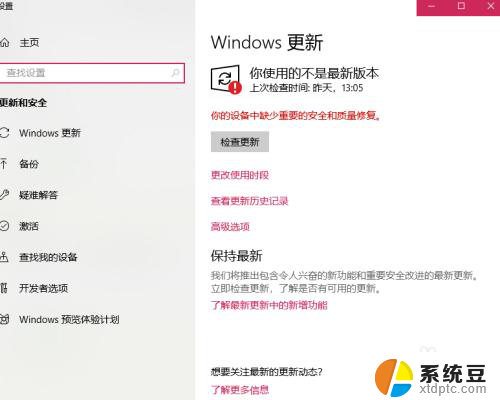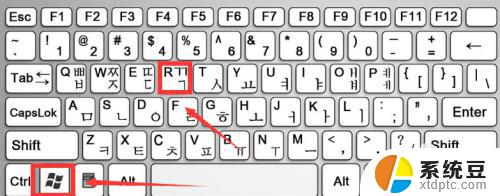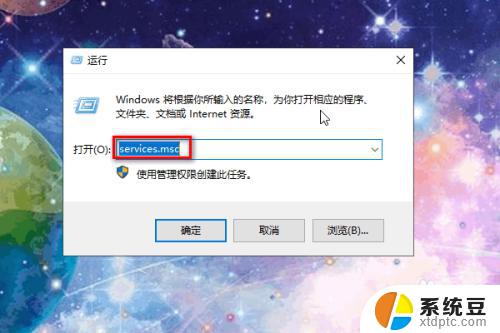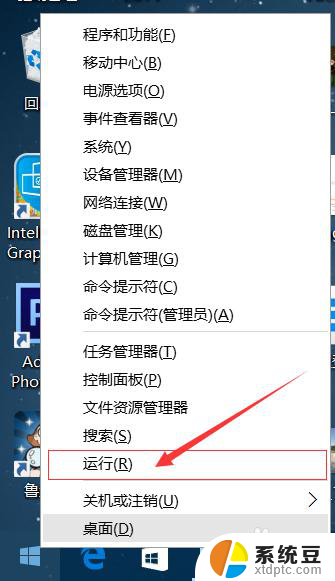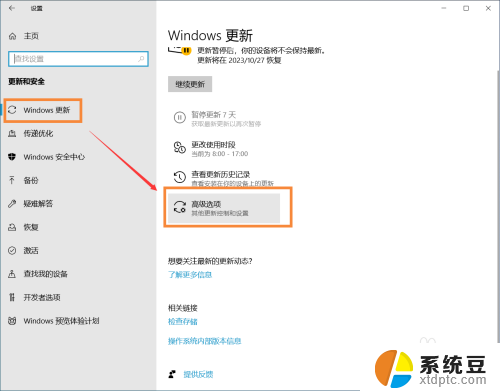win10 无法完成更新 Windows 10 更新失败怎么办
更新时间:2023-10-17 11:45:06作者:xtyang
win10 无法完成更新,近年来随着科技的迅速发展,操作系统的更新成为了我们日常生活中不可或缺的一部分,当我们期待着新版操作系统带来的各种优化和功能更新时,却常常会遇到一些问题。尤其是在使用Windows 10操作系统时,许多用户都会碰到更新失败的情况。当我们遭遇到Win10无法完成更新的困扰时,应该怎么办呢?在本文中我们将探讨一些解决方法,帮助大家解决这一问题。
方法如下:
1.打开开始菜单。
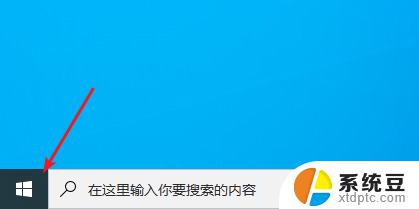
2.搜索“troubleshoot”。
注:可以直接复制这个单词,然后粘贴到开始菜单搜索栏里。
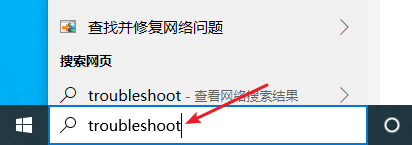
3.点击“疑难解答设置”。
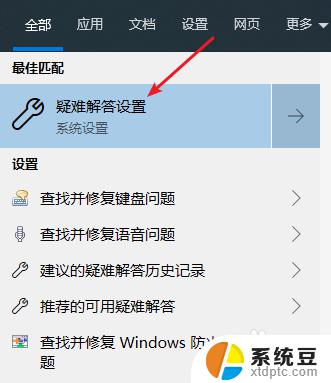
4.点击“Windows 更新”。
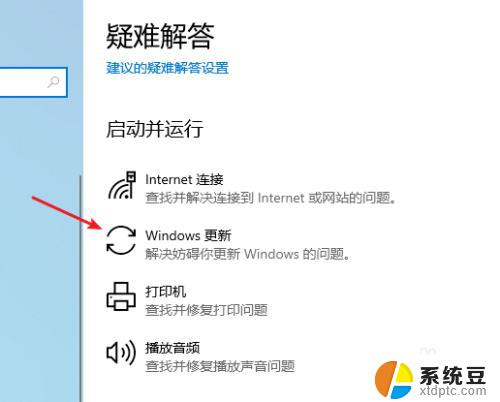
5.点击“运行疑难解答”。
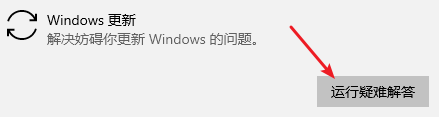
6.根据疑难解答程序的提示来进行操作并修复你的更新问题。
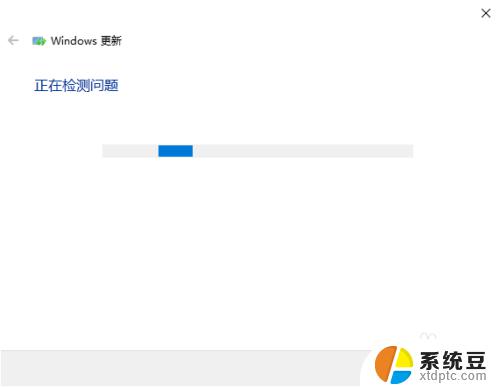
以上就是win10无法完成更新的全部内容,如果还有不理解的用户可以按照小编的方法操作,希望这些方法能帮到大家。